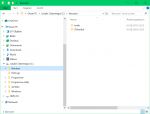Du musst schon selbst das für dich passende aus den Beiträgen herauslesen.Karl Toffel schrieb:Ich wollte mit meinem Beitrag eigentlich eine Verbindung herstellen um zu kapieren was ich nicht kapiere, nun verstehe ich überhaupt nichts mehr. Also, wie komme ich ohne jegliche Kennwörter rein? Ich habe inzwischen zwei Möglichkeiten, mit Benutzernamen und Paßwort oder per PIN, das ist die ursprüngliche Einstellung
Ich werde nicht auf dein Problem reagieren weil du nicht der TE bist.
Kannst ja einen eigenen Thread aufmachen.
Keine Ahnung was du da bei netplwiz nicht verstehst.
Gibt doch genug Anleitungen und sein Passwort oder auch sein Pin braucht man immer mal wieder bei Problemen.
https://www.pcwelt.de/tipps/Windows-10-Passwort-entfernen-automatisch-anmelden-10066399.html
Sollte hier kein Benutzer erscheinen, macht das nichts. Entfernen Sie dann in jedem Fall den Haken neben "Benutzer müssen Benutzernamen und Kennwort eingeben", und klicken auf OK. Daraufhin müssen Sie noch einmal Ihren Benutzernamen (falls nicht vorausgefüllt) und zweimal Ihr Anmelde-Passwort (etwa das Passwort Ihres Microsoft-Kontos) eingeben.
Falls Sie den Benutzernamen ihres aktuellen Kontos nicht kennen und das Feld nicht vorausgefüllt ist, drücken Sie erneut Windows-R und geben %username% in das Feld ein. Daraufhin erscheint zwar eine Fehlermeldung, aber ganz am Anfang der Meldung steht ihr Benutzername, den Sie dann ohne Anführungszeichen in Netplwiz eingeben.
Ab dem nächsten System-Neustart startet das System automatisch durch. Das Windows-Passwort wurde dabei genau genommen allerdings nicht entfernt, sondern gespeichert.
Zuletzt bearbeitet: